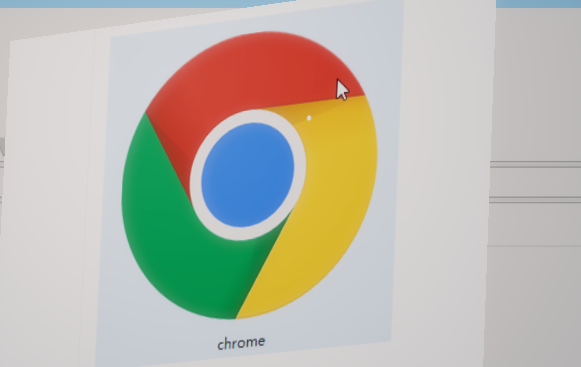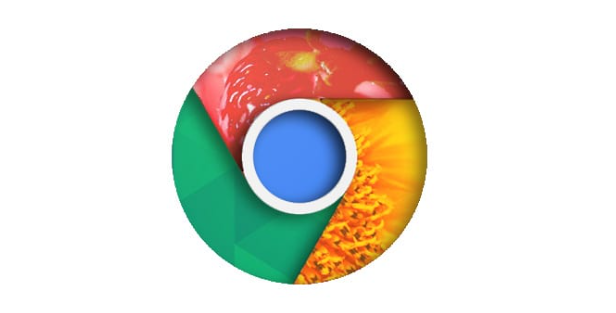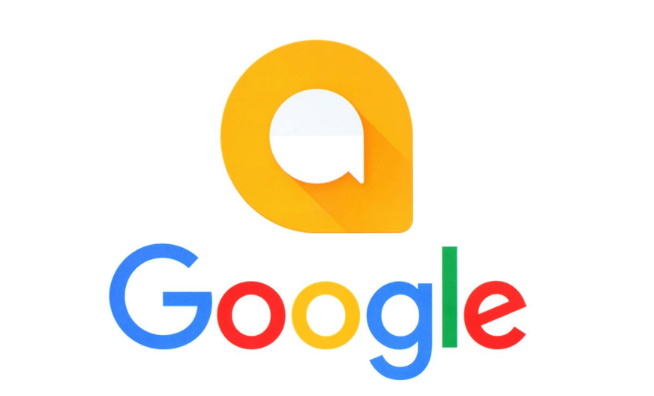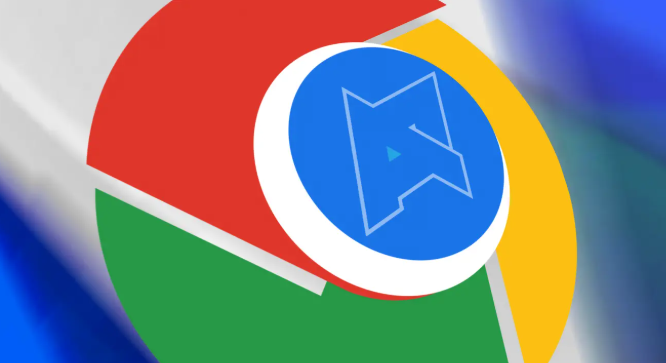谷歌浏览器下载时遇到“下载失败”提示的常见原因与解决方法
时间:2025-07-29
来源:Chrome官网
详情介绍
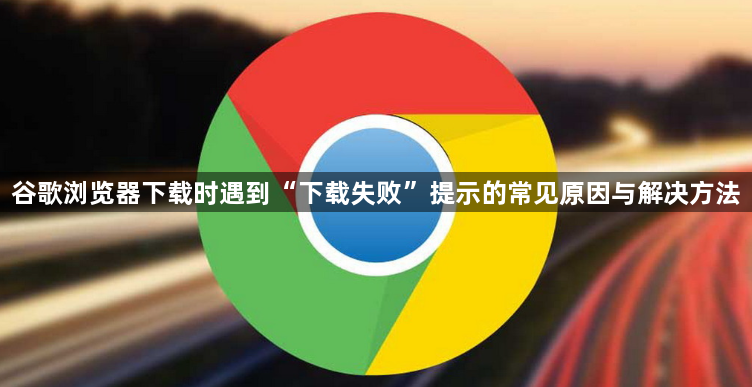
1. 网络连接问题
- 检查网络稳定性:确保设备已连接可靠网络(如Wi-Fi或移动数据),尝试切换网络或重启路由器。若网速过慢,可使用测速工具检测并联系运营商解决。
- 测试下载链接:手动在浏览器地址栏输入下载链接,或右键点击链接选择“另存为”,排除页面脚本干扰。若链接失效,需从官网重新获取最新下载地址。
2. 存储空间不足
- 清理磁盘空间:检查设备剩余存储容量,删除临时文件、缓存或不必要的程序。Windows用户可通过“磁盘清理”工具释放空间,确保下载路径所在分区有足够容量。
3. 安全软件拦截
- 关闭防火墙或杀毒软件:部分安全软件可能误判下载行为并拦截。可暂时禁用防护功能(如360、电脑管家),完成后重新开启以保障安全。
- 添加白名单:在杀毒软件设置中将Chrome或下载链接加入信任列表,避免后续再次拦截。
4. 浏览器设置与插件冲突
- 清除缓存与Cookie:进入Chrome设置→“隐私和安全”→“清除浏览数据”,选择“缓存图片和文件”及“Cookie”后清理,重置下载状态。
- 禁用冲突插件:进入扩展程序管理页面(`chrome://extensions/`),逐一禁用插件并测试下载功能,排查冲突项(如广告拦截类插件)。
5. 系统与证书问题
- 检查日期与时间:确保系统时间准确,错误的设置可能导致SSL证书验证失败。右键右下角时间→“调整日期/时间”手动校准。
- 修复证书错误:若下载时提示证书问题,可尝试通过“高级”设置强制启用TLS协议(地址栏输入 `chrome://flags/`,搜索“TLS”并调整参数)。
6. 文件权限与路径问题
- 更改下载位置:进入Chrome设置→“高级”→“下载内容”,将默认路径修改为非系统盘(如D盘),避免因C盘权限限制导致失败。
- 以管理员身份运行:右键点击下载链接或安装包,选择“以管理员身份运行”,解决因权限不足导致的写入失败。
7. 其他潜在原因
- 使用镜像站点:若官网下载频繁失败,可尝试通过国内镜像源(如阿里云、腾讯云)获取安装包,提升连接稳定性。
- 重置浏览器设置:在Chrome设置→“高级”→“恢复默认设置”,重置所有配置(需提前备份书签等数据)。
通过以上步骤,可针对性解决Chrome下载失败问题,确保文件正常获取。
继续阅读